ลำดับตอนที่ #2
คืนค่าการตั้งค่าทั้งหมด
คุณแน่ใจว่าต้องการคืนค่าการตั้งค่าทั้งหมด ?
ลำดับตอนที่ #2 : พื้นฐานของพื้นฐาน
ทรลม
อย่าเพิ่ใร้อนรับ เรายัมีเวลาอีมา ่อนะวาาร์ูน หรือลสีสวยๆ ัน
เรามาทำอะไรให้ินมือัน่อนีว่า ้วยเ้าสิ่นี้


อย่าแรเลย เลือที่ File ไปที่ New

แบบฝึหันี้ไม่้อใ้รายละเอียมา ให้เปลี่ยน pixels เป็ย c.m.

เลือวามละเอียที่ 72 พอ ใ้นาสั 8X8

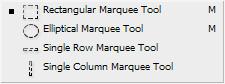
ไปที่เรื่อมือที่เป็นรูปวรีที่อยู่บน้ายสุ แ่ถ้าอใรเป็น 4 เหลี่ยม อย่าใ
ให้ลิ้าย้าที่ 4 เหลี่ยม แล้วะมีรูปย่อยออมา แล้วลาเม้าท์ไปที่ วลม

ทีนีู้ภาพวลมปะๆ ้านบน มันเิึ้นา ลาเม้าท์้าย้าแป๊ปนึ
แล้วาม้วย Shift ้าโยไม่ปล่อยเม้าท์้าย ็ะไ้วลมเป๊ะ ทีนี้็ลาเม้าท์
ยายวลมโยไม่ปล่อยทั้เม้าท์้ายและปุ่ม Shift เมื่อไ้นาที่้อาร...
ให้ปล่อยเม้าท์่อน แล้ว่อยปล่อยปุ่ม Shift

ทีนี้ะลสีล่ะนะ
ไปที่เื่อมือ พู่ัน หาอใรเป็นรูปินสอ ็ให้ลิ้าย้าที่ินสอ
แล้วเลือไปที่พู่ัน ( แบบเียวับที่เลือวลม)
ใ้แถบหัว้อ ให้สัเในวสีแ นั่นือ ปุ่มที่ะเปลี่ยนพู่ันเป็นแอร์ปลั
บารั้ หัวพู่ันบาัวะเป็น แอร์บลัให้อยู่แล้ว แ่ถ้าไม่ ไปที่รนั้น็ไ้แล้ว
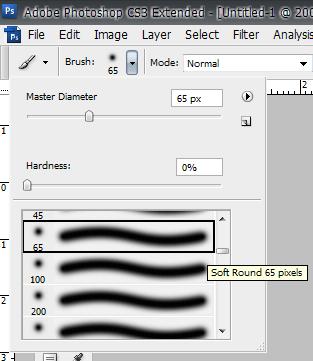
เลือนาหัวพู่ันที่ะใ้ ลิไปที่3เหลี่ยมเล็หลัหมายเลามภาพ เพื่อเลือ
นา และรูปแบบพู่ัน ผมเลือใ้ แอร์บลัเบอร์ 65

เลือสีสัสีหนึ่... แ่ี้ไปที่่อที่้อาร

เรียเลเยอร์ึ้นมา อีเลเยอร์หนึ่ เรียรวสีแนั่นแหละ
เราะไม่แะ้อเลเยอร์ล่าสุในบทเรียนนี้
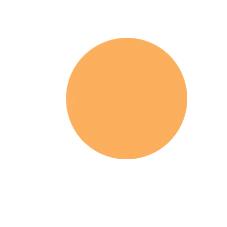
พ่นสีลไปนเ็มพื้นที่ัภาพ ริๆ แล้วยัมีเส้นปะ ำับพื้นที่อยู่
นว่าุะเลือำสั่สร้าวลมอีรั้ แล้วไปสร้าในบริเวอื่นนั่นแหละ
เส้นปะึะหายไป แ่ทีุ่ไม่เห็นในัวอย่า เพราะภาพที่เอามา pixls มัน่ำ
แ่ไม่้อห่ว ในโปรแรมุมอเห็นัเนแน่นนอน

ลิที่นี่บนแถบเรื่อมือ เพื่อเลือ่วสี
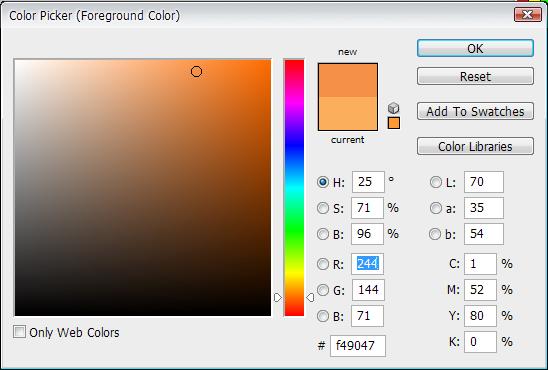
ะปราหน้า่าให้เลือสีัภาพ ให้เลือสีที่เ้มึ้นว่าเิม แล้ว OK
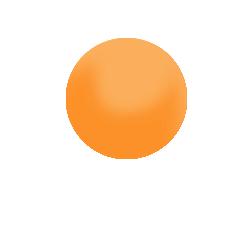
เรียเลเยอร์ึ้นมาใหม่ไว้้านบนอีั้น แล้วพ่นแอร์บลัลในพื้นที่วึ่เราะ้วย
สายาว่าะให้เป็นเา แน่นอนว่าพ่นในเลเยอร์ใหม่
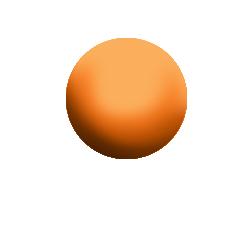
เรียเลเยอร์ใหม่ไว้ั้นบนสุอี เลือ่วสีที่เ้มว่าเิม แล้วพ่นทับลไป
ทำแบบนี้นว่าะไ้มิิเาที่สมริ
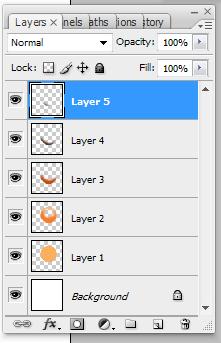
ะเห็นว่า...ผมใ้วิธี หนึ่ั้นเา หนึ่เลเยอร์ แยเลเยอร์ไว้แบบนี้็เพื่อ
เผื่อะแ้ไอะไร ็แ้ในเลเยอร์นั้นๆ เพราะถ้าพ่นเารวมไว้ในเลเยอร์เียวัน
มันแ้ลำบา
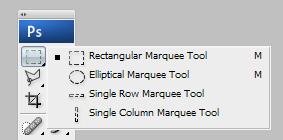
ทีนี้สร้าพื้นให้วลมันเถอะ
ไปที่วลมในแถบเรื่อมือ ลิ้าย้า แล้วเลือ 4 เหลี่ยม
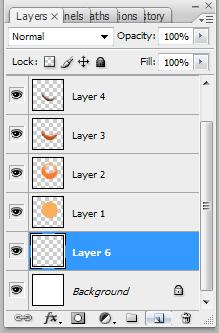
เรียเลเยอร์ใหม่ วาไว้ใ้วลมวแร (แ่ลาลมา เลเยอร์็เปลี่ยนำ
แห่ไ้แล้ว) าพื้นที่4 เหลี่ยม ไว้ให้เลยรึ่หนึ่อัวภาพ แล้วเลือสีอะไร็ไ้
เทลไป ้วยแถบเื่อมือรูประป๋อสี ( ไปูในบทที่แล้ว )
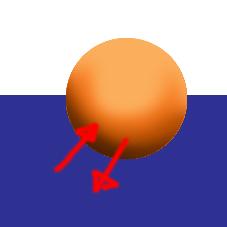
ผมเลือใ้สีม่ว ทีนี้โยธรรมาิ วัถุ ้อมีสีระทบอสิ่ที่อยู่ใล้ัวมันเอ
ในที่นี้ือพื้น และพื้น ็้อมีสีระทบอวัถุแทรอยู่้วย
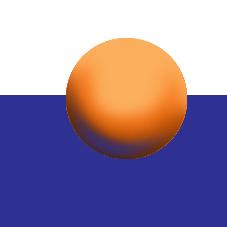
เรียเลเยอร์ ึ้นมาบนสุ พ่นสีม่วเ้าไปัภาพ แ่้อใ้ยาลบเบอร์สั 40 ่วยลบ
สีระทบึะไ้ัรูป้านบน ( ูแถบเรื่อมือยาลบไ้ในบทที่แล้ว และยาลบ
็ใ้สิลล์อแอร์บลัไ้ แ่เลือแอร์บลัเท่านั้นเอรับ )
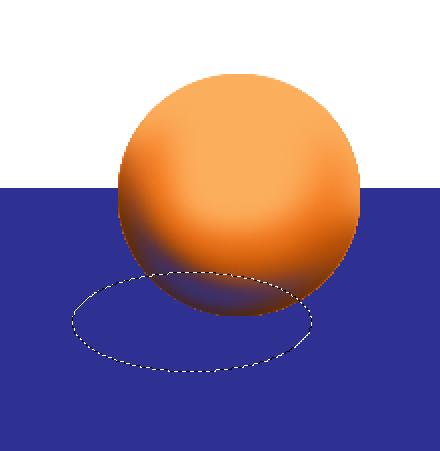
ทีนี้ เรา็มาสร้าเา และสีระทบบนพื้น
เ่นเย เรียเลเยอร์ใหม่ แล้ววาไว้เหนือเลเยอร์พื้น
เลือเรื่อมือสร้าวลม แล้วลาเม้าท์ไปบนเลเยอร์ใหม่โยไม่้อ Shift

พ่นสีำไปในบริเวัภาพ ไม่้อให้เ็ม
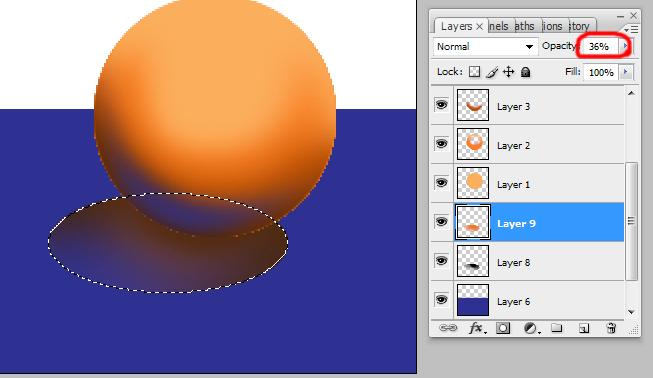
เรียเลเยอร์ึ้นมาเหนือเลเยอร์เา ปรับ โอพาิที่ ในวสีแ
ัที่เห็นในภาพ ให้เหลือสั 36 แล้วพ่นสีส้มลไปทับสีำ
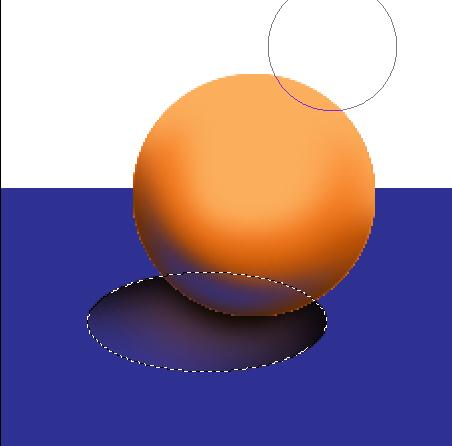
เอายาลบเบอร์ให่ๆ ปา ให้พื้นที่สีส้ม เหลือแ่ที่เห็นในภาพ
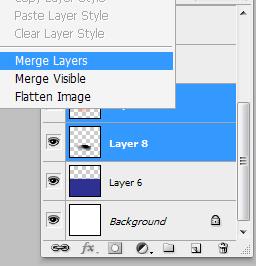
รวมเลเยอร์เาและลีระทบบนพื้นโยารลิหนึ่ในสอเลเยอร์นี้
Shift ้า แล้วเลืออีเลเยอร์ที่เหลือ เสร็แล้วลิวา แล้วไปที่ Merge Layer
เลเยอร์ทั้สอะรวมัน
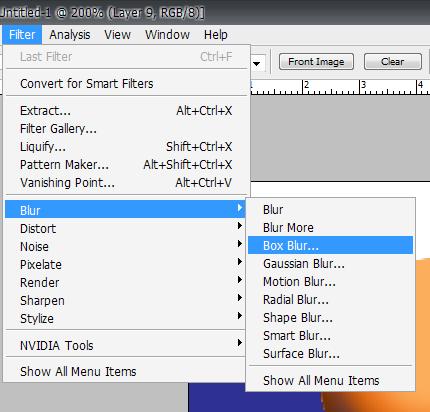
หลัานั้น เลือเลเยอร์ที่ถูรวมนั้น ไปที่Filtor และBlur และ Box Blur

ะปราหน้า่านี้ึ้นมา.... ผมพิมพ์ Radius ใ้สัระับ 4 ็พอ

เาทรลม็ะเบลออย่าที่เห็น

ทีนี้ลอสร้าบรรยาาศเล่นๆ
เรียเลเยอร์ใหม่ วาไว้ใ้พื้นม่ว ผมเทสีฟ้าลไป ัับส้มีั...
หลัานั้นเรียเลเยอร์ใหม่ 1 เลเยอร์ไว้บนสุ แล้วพ่นสีฟ้าลไปบริเวเียวับ
ในภาพ แน่นอน... ใ้ยาลบเบอร์ให่ๆ ่วยปาอออีามเย มัน็่ายีออ
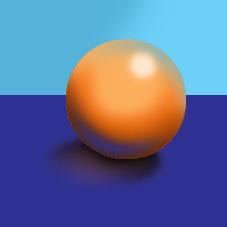
ะสร้าุรวมแส ( ไฮโล เอ๊ย!! ไฮไลท์ ) เล่นๆ ็ไ้ เลื่อ่อสี
เอาสีเหลือเือบาว ใ้แอร์บลัประมา เบอร์ 40 ลิ้ายแ่ไว้ในบริเว
ัที่เห็นในภาพ สัอึใหนึ่

เส็แล้วเอายาลบเบอร์ให่ว่า ปาออเล็น้อยไม่ให้ลมผิธรรมาิ
เท่านี้เป็นอันเสร็ร๊าาาาาาา ( ปรบมือหน่อย )

ถ้าไม่้อารแ้ไอะไรแล้ว ็รวมเลเยอร์ทั้หมเถอะ ะไ้ไม่เปลือ
พื้นที่เ็บไฟล์ เ้าที่หัว้อ Leyer ไปที่ Merge Visible
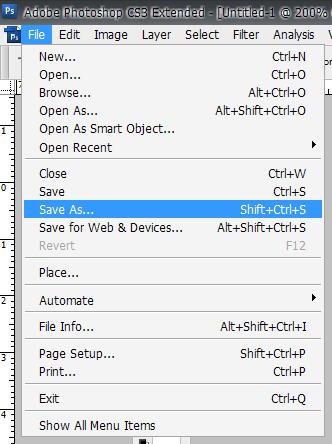
ั้นอนารเฟ
ไปที่หัว้อ File และไปที่ Save As...

ะมีหน้า่านี้โผลึ้นมา ให้ั้ื่อไฟล์ แล้วเลือสุลไฟล์
ถ้าเป็นไฟล์เลเยอร์เียวล่ะ็... ผมแนะนำให้ใ้สุล jpg รับ เล็และเป็นสาลี

็มีเท่านี้รับ สำหรับแบบฝึหัพื้นานอพื้นาน ใรมี Photoshop
แ่ยัทำไม่เป็น... ไม่เป็นไรรับ ะลอเอาทรลมนี้ไปเป็นารบ้าน็ไ้
ทำแล้วอย่าลืมมาโพสใหูู้ันบ้าล่ะ
เก็บเข้าคอลเล็กชัน


ความคิดเห็น